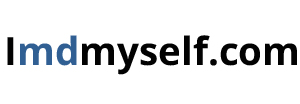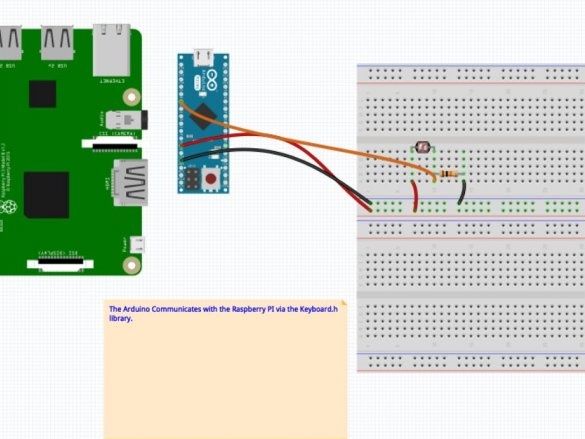Una idea interessant la va inventar i implementar un mestre amb el sobrenom de carolinebuttet1.
Al món hi ha uns 770 milions de càmeres de vigilància. Alguns d’ells no tenen contrasenya o hi ha una contrasenya per defecte. Això els fa fàcilment accessibles a qualsevol persona amb connexió a Internet.
Aquesta pantalla virtual, que va ser inventada per un dispositiu mestre per controlar algunes d’aquestes càmeres sense protecció. L’elecció de la càmera és aleatòria, és a dir. cada vegada que tanqueu i reobriu l’ull, podeu veure la imatge d’una altra càmera de vídeo, seleccionada aleatòriament.
Per implementar aquesta idea, el mestre va utilitzar els següents equips:
-Arduino Micro
Fotorresistor
-Raspberry Pi 3 Model B
- Pantalla de gerds
-Quota de Fusta
-Espectacle interior
-Drill
Destornillador
El telèfon virtual consta de dues parts distintives: el Raspberry Pi (amb una pantalla petita) i Arduino Micro. El Raspberry Pi està connectat a Internet i a un lloc web que emet un canal aleatori des de la càmera.
Hi ha un sensor de llum a l’ull per determinar si està obert o tancat. Sempre que es tanca el telèfon, el senyal s’envia al Raspberry Pi (via Arduino Micro) i el lloc web canvia a una altra càmera. Les dades de càmera que va utilitzar l'assistent per a aquest projecte es van agafar del lloc Insecam , que registra més de 73.000 càmeres no protegides.
Lloc web per mostrar.
Per al seu telèfon virtual, l'assistent va crear un lloc web amb les dades que va recopilar a insecam. Podeu fer-ho sense crear un lloc i utilitzar-lo l’enllaç (canvia la càmera web cada vegada que premeu la barra espacial)
Configura Raspberry Pi.
Assegureu-vos que el vostre Raspberry Pi estigui en funcionament (vegeu Aquesta guiasi ets nou a Raspberry Pi). Connecteu la pantalla LCD al Raspberry Pi. Cal configurar el seu Raspberry Pi perquè comenci amb una pàgina web. Com fer això, podeu veure aquí.
Configuració de Arduino.
Nota: per fer aquest projecte, el vostre tauler Arduino ha de ser compatible amb una biblioteca de teclat. Com s'ha esmentat anteriorment pàgina de la biblioteca:
Models compatibles: plaques base basades en 32u4 i SAMD (família de Leonardo, Esplora, Zero, Due, i MKR)
Connecta el sensor de llum a Arduino
Descarregueu el codi a Arduino.
El codi inicia primer la calibració durant 5 segons (durant els quals es registraran els valors mínims i màxims del fotosensor), i després envia un senyal de clau “espai” sempre que el valor d’il·luminació sigui inferior al valor (és a dir, l’ull està tancat).
CODI INICI
anteriorMillis = 0
// perquè la llum sempre varia, calibrarem el fotosesor a cada arrencada.
temps de calibratge llarg = 5000;
inici llargMillis = 0;
// el valor màxim per a un sensor analògic és 1024
sensor int: Min = 1024;
int sensorMax = 0;
int mitjana = 0;
llindar int = 5;
bool lastState = true;
bool isClosed = true;
void setup () {
Serial.begin (9600); // obrir el port sèrie
Teclat.begin (); // iniciar la biblioteca del teclat
startMillis = millis (); // iniciar el comptador
}
void loop () {
// estabilitzar la lectura en els primers 5 segons
// després, detecteu una variació en l'estabilització.
unsigned long currentMillis = millis (); // estableix millis com a hora actual
int sensorValue = analogRead (A0); // llegir el sensor
if (currentMillis-startMillis & lt; calibrationtime) {
// sempre que estiguem en el temps de calibració
// durant aquest temps de calibració, obriu i tanqueu la pantalla per calibrar-la.
int elapsedtime = currentMillis - startMillis;
Serial.println (temps transcorregut);
Serial.println (sensorMin);
Serial.println (sensorMax);
if (sensorValue & lt; sensorMin) {// registra el valor màxim i mínim del sensor
sensorMin = sensorValue;
mitjana = (sensorMin + sensorMax) / 2;
}
if (sensorValue & gt; sensorMax) {
sensorMax = sensorValue;
mitjana = (sensorMin + sensorMax) / 2;
}
retard (100); // retard
}
else {// si es realitza la calibració
if (sensorValue & gt; average + llindar) {// detectar si el telèfon està obert o tancat
isClosed = fals;
if (lastState! = isClosed) {
}
}
més {
isClosed = true;
if (lastState! = isClosed) {
Keyboard.print (""); // envieu un senyal clau si el telèfon està obert
}
}
lastState = isClosed;
retard (100);
}
}FIN DEL CODI.
A continuació, cal instal·lar l'equip al quadre.
Fora un forat a la pantalla del portell per instal·lar el fotosensor (determinarà si la vista és oberta o no tancada i activarà el canvi de càmera web). Fora un forat a la caixa. Abans de la vista de la porta, fixeu la pantalla de gerds (el mestre utilitzava el velcro).
Connecta Arduino:
Connecteu el sensor de fotos a l’Arduino
Ruta el cable USB entre el Rpi i l'Arduino. Arduino actuarà com a teclat i enviarà una barra d'espai al Raspberry Pi.
Un cop muntat tot, podeu iniciar el telèfon virtual.
Col·loca l’aparell a la paret
Connecteu el vostre Rapsberry Pi a l’alimentació
Ara tindreu 5 segons per calibrar el fotosensor situat a la porta que heu d’obrir i tancar diverses vegades.
Ara la pantalla virtual hauria de funcionar.
Al meu parer, una gran idea i implementació. Per descomptat, podeu instal·lar el dispositiu en un altre cas, es pot finalitzar el codi i fer una llista de càmeres amb una connexió preferida, però tothom pot fer això pel seu compte.